5 types de sauvegardes WordPress dont vous avez besoin
Publié: 2022-03-02Semblable aux sauvegardes de votre ordinateur, téléphone ou disque dur, un site Web WordPress a besoin d'une sauvegarde pour capturer les modifications et les ajouts aux fichiers qui font fonctionner votre site Web.
Avoir une stratégie de sauvegarde solide pour votre site WordPress signifie comprendre les différents types de sauvegardes que vous pouvez faire de votre site WordPress. Chacun a un cas d'utilisation et peut être utile dans certaines situations pour vous faire gagner du temps.
Qu'est-ce qu'une sauvegarde WordPress ?
Une sauvegarde WordPress est essentiellement une copie de votre site Web WordPress à tout moment. En un mot, une sauvegarde WordPress est une copie entièrement fonctionnelle de votre base de données WordPress et de tous les fichiers nécessaires au fonctionnement de votre site Web, y compris vos thèmes, plugins et tout média téléchargé.
Si votre site Web est corrompu ou perdu pour une raison quelconque, le fait d'avoir une sauvegarde de l'intégralité de votre site vous permettra de ramener immédiatement le site Web à un moment donné avant qu'il ne tombe en panne ou ne soit compromis.
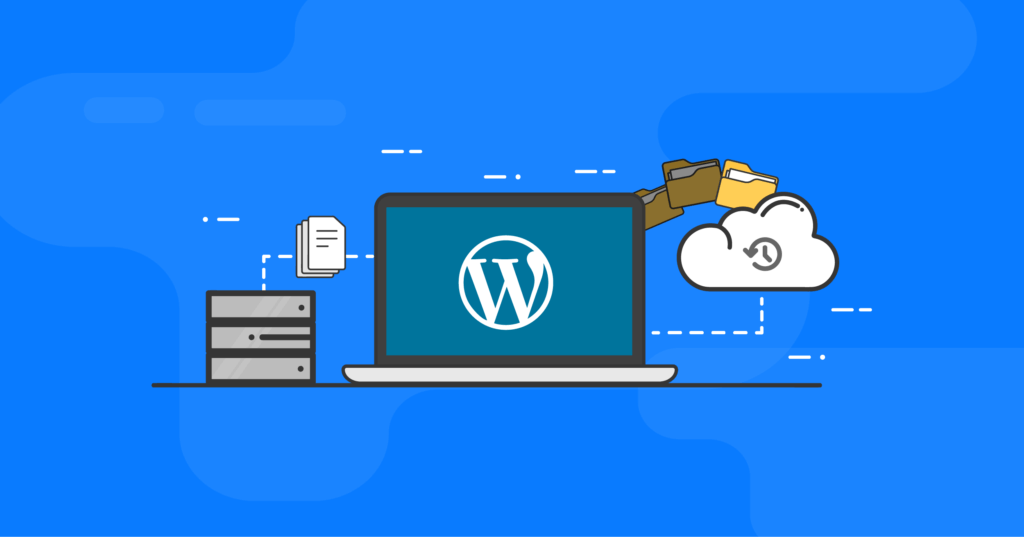
Quels sont les différents types de sauvegardes WordPress ?
Votre site WordPress est composé de plusieurs composants importants différents, notamment la base de données, les thèmes, les plugins, les fichiers principaux de WordPress et votre médiathèque. Sauvegarder toutes et chacune de ces parties individuellement peut être utile pour diverses raisons.
Avoir la possibilité d'exécuter des sauvegardes plus granulaires de votre site WordPress est une excellente raison d'utiliser BackupBuddy, le plugin de sauvegarde WordPress. BackupBuddy facilite la sauvegarde de votre site Web WordPress directement à partir de votre tableau de bord d'administration WordPress. En quelques clics, vous pouvez exécuter plusieurs types de sauvegardes WordPress.
BackupBuddy propose 5 options de sauvegarde différentes, ou profils de sauvegarde , notamment :
- Sauvegarde complète (complète)
- Sauvegarde de la base de données
- Sauvegarde des thèmes uniquement
- Sauvegarde des plugins uniquement
- Sauvegarde média uniquement
Déballons ces types de sauvegardes que vous pouvez faire de votre site WordPress.
1. Une sauvegarde complète (complète)
Considérez une sauvegarde complète comme "l'enchilada entière". Ce type de sauvegarde contient tout ce qui concerne votre installation WordPress, il est donc important d'exécuter ce type de sauvegarde après la première installation de BackupBuddy.
N'oubliez pas que ce type de sauvegarde peut être un fichier plus volumineux, en fonction de la taille totale de votre site Web.
Une sauvegarde complète inclut tous ces éléments sur votre site Web :
- pages
- Des postes
- Widget
- commentaires
- Fichiers de thème
- Fichiers de plug-in
- Paramètres du thème et du plug-in
- Fichiers de la médiathèque
- Paramètres WordPress
- Base de données WordPress
- Fichiers de base WordPress
- Utilisateurs
- Types de publication personnalisés
- Catégories et étiquettes
- Fichiers JPG, JPEG, PNG, PDF, etc.
- Produits WooCommerce, transactions, ventes, etc.
Une fois que BackupBuddy aura généré une sauvegarde complète , vous pourrez télécharger un fichier zip. Vous pouvez regarder BackupBuddy travailler pendant qu'il sauvegarde vos fichiers, votre base de données, comprime la sauvegarde et vérifie l'intégrité de la sauvegarde.
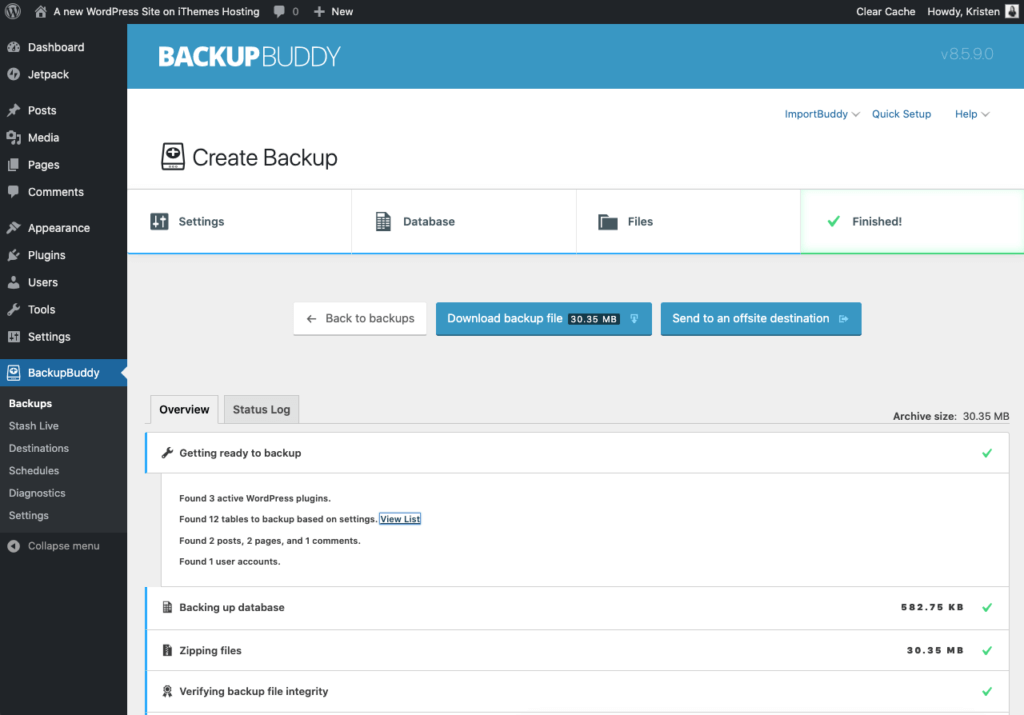
Une chose intéressante à propos de vos sauvegardes BackupBuddy est la possibilité de télécharger un fichier zip de votre sauvegarde, qui est essentiellement l'ensemble de votre site Web dans un dossier.
Voici un aperçu d'un fichier zip BackupBuddy Complete Backup :
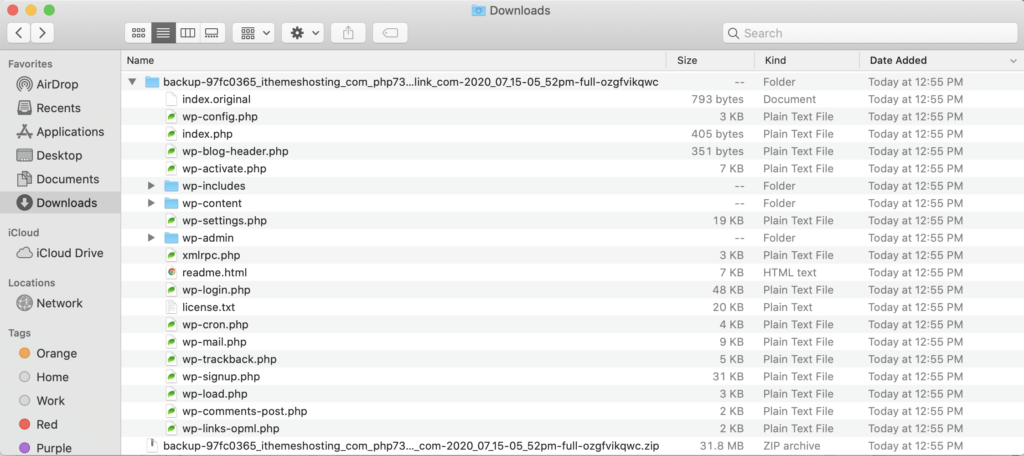
Quand utiliser une sauvegarde complète : Une sauvegarde complète doit être votre type de sauvegarde « par défaut ». Une sauvegarde complète capture tous les fichiers inclus dans votre site WordPress, donc rien n'est laissé de côté. Si jamais vous avez besoin de restaurer l'intégralité de votre site Web, vous aurez besoin d'une sauvegarde complète pour le faire. Notez simplement que ces types de fichiers de sauvegarde peuvent être assez volumineux, notamment en fonction des fichiers de votre bibliothèque multimédia. Assurez-vous de garder un œil sur l'utilisation de votre espace de stockage de sauvegarde si vous avez des limites.
Notez également que les sauvegardes complètes (complètes) sont particulièrement importantes lors de la modification des whosts Web. Avec une sauvegarde complète BackupBuddy, vous n'avez pas à vous soucier de compter sur votre hôte précédent pour vous aider avec le déménagement. De nombreux hôtes ou autres outils ignorent des parties clés du processus de migration (comme la migration de données sérialisées), ce qui entraîne une migration endommagée.
BackupBuddy recommande d'effectuer des sauvegardes complètes en fonction de la fréquence à laquelle vous téléchargez de nouveaux médias ou ajoutez/mettez à niveau des plugins et des thèmes, aussi souvent qu'une fois par semaine pour les sites actifs, ou toutes les deux semaines pour les sites moins actifs.
2. Sauvegarde de la base de données
Nous disons souvent "un site WordPress n'est qu'une base de données avec un visage". Cela signifie que WordPress utilise une base de données MySQL pour stocker la plupart des composants importants de votre site Web, y compris le contenu de vos publications, utilisateurs, commentaires, catégories et balises, paramètres, liens, etc.
Une sauvegarde de base de données uniquement sauvegarde votre base de données WordPress avec moins d'impact sur votre espace de stockage disponible ou les performances du serveur.
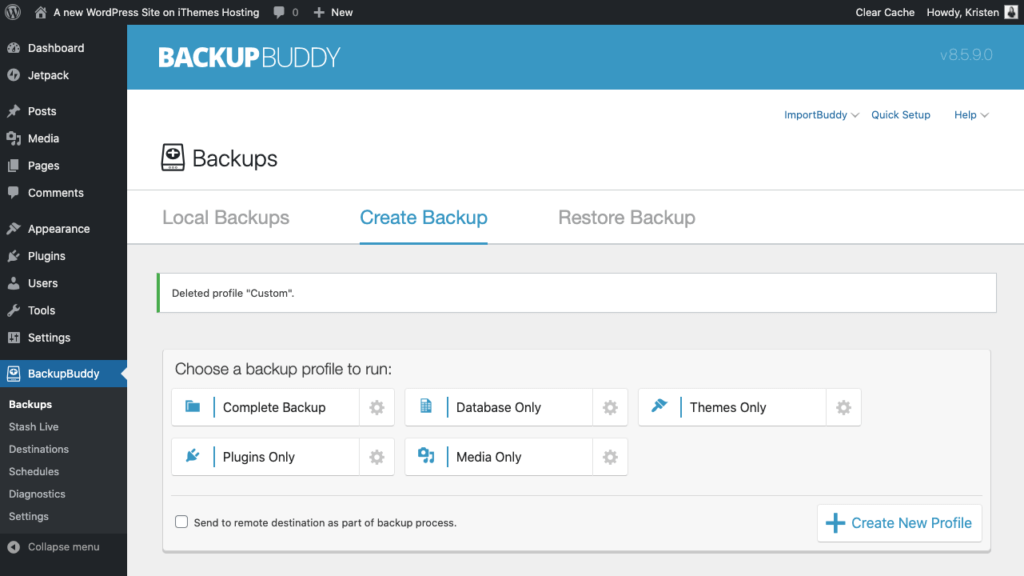
La sauvegarde de la base de données uniquement de BackupBuddy sauvegarde la base de données WordPress, y compris :
- Des postes
- pages
- commentaires
- Contenu des widgets
- Titres et descriptions des médias (mais pas des fichiers multimédias)
- Informations sur les paramètres de WordPress
Si vous souhaitez une liste plus technique, voici une liste de toutes les tables de base de données incluses dans une sauvegarde standard de la base de données BackupBuddy.

- wp_postmeta
- wp_posts
- wp_users
- wp_usermeta
- wp_terms
- wp_termmeta
- wp_term_taxonomy
- wp_term_relations
- wp_options
- wp_links
- wp_commentaires
- wp_commentsmeta
Remarque : Des tables de base de données supplémentaires peuvent être ajoutées par les plugins que vous utilisez. Vous pouvez obtenir une ventilation complète de ce qui est inclus dans ces tableaux dans cet article détaillé couvrant les descriptions de bases de données sur le Codex WordPress.org.
Une fois que BackupBuddy a terminé la sauvegarde, vous pouvez télécharger votre sauvegarde de base de données sous forme de fichier zip pour étendre la sauvegarde. Voici un aperçu de l'intérieur.
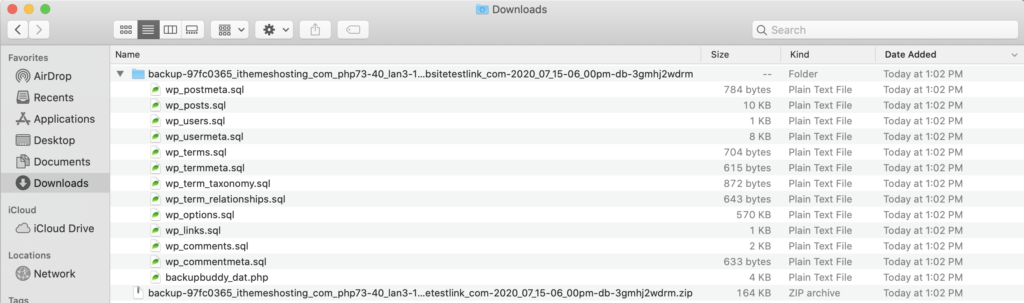
Quand utiliser une sauvegarde de base de données : une sauvegarde de base de données est une version "allégée" d'une sauvegarde complète car elle ne contient que la base de données de votre site WordPress. Utilisez ce type de sauvegarde si vous pouvez confirmer que les seules modifications apportées à votre site se trouvent dans les publications, les pages ou les commentaires. (Notez que ce type de sauvegarde ne contient pas votre bibliothèque multimédia WordPress, donc les téléchargements d'images ne seront pas capturés.)
Nous vous recommandons d'effectuer une sauvegarde de la base de données uniquement pour sauvegarder votre base de données sur une base hebdomadaire, car votre base de données change beaucoup plus souvent que vos fichiers et dossiers.
3. Sauvegarde des plugins uniquement
Les trois types de sauvegarde suivants sont assez explicites. Un type de sauvegarde Plugins uniquement sauvegarde tous vos fichiers de plugin, que le plugin soit actif ou non.
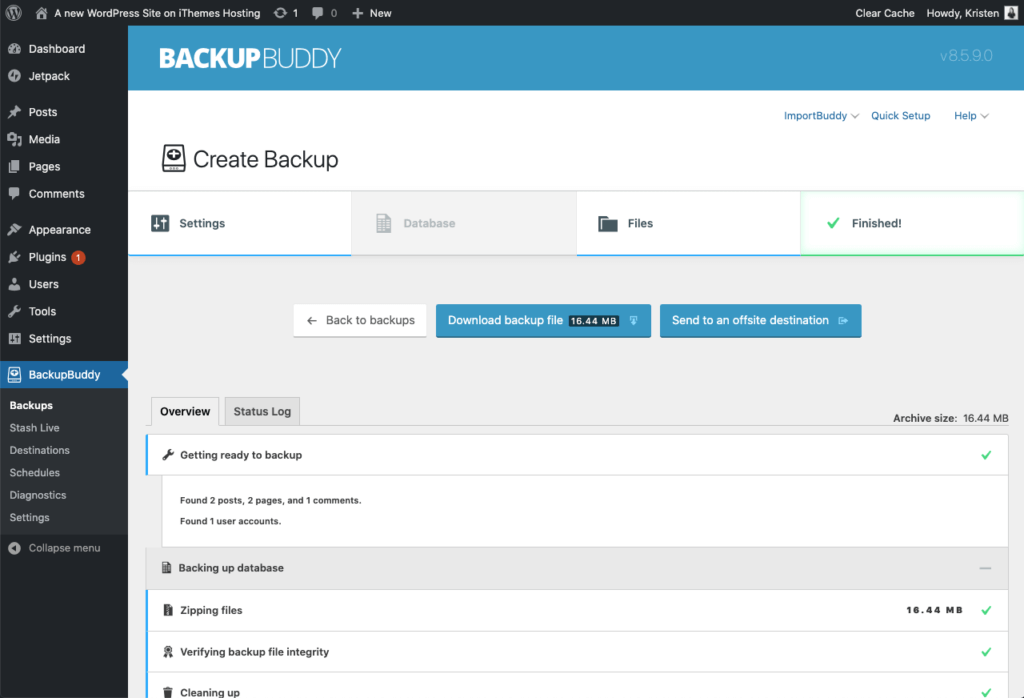
Une fois BackupBuddy terminé, le téléchargement du fichier zip de la sauvegarde affiche tout le contenu. Chaque plugin aura son propre dossier.
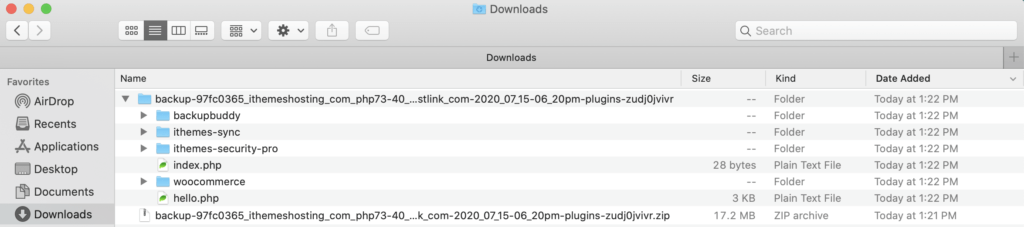
Pour ce site, je n'ai installé que quelques plugins, mais vous pouvez voir chaque dossier de plugin contenu dans la sauvegarde.
Quand utiliser une sauvegarde des plugins uniquement : Ce type de sauvegarde est extrêmement utile à exécuter avant de mettre à jour les plugins car les versions précédentes des plugins seront conservées au cas où vous auriez besoin de revenir en arrière.
4. Sauvegarde des thèmes uniquement
Un type de sauvegarde Thèmes uniquement est exactement ce à quoi cela ressemble… une sauvegarde de tous les thèmes installés sur votre site, qu'ils soient actifs ou non.
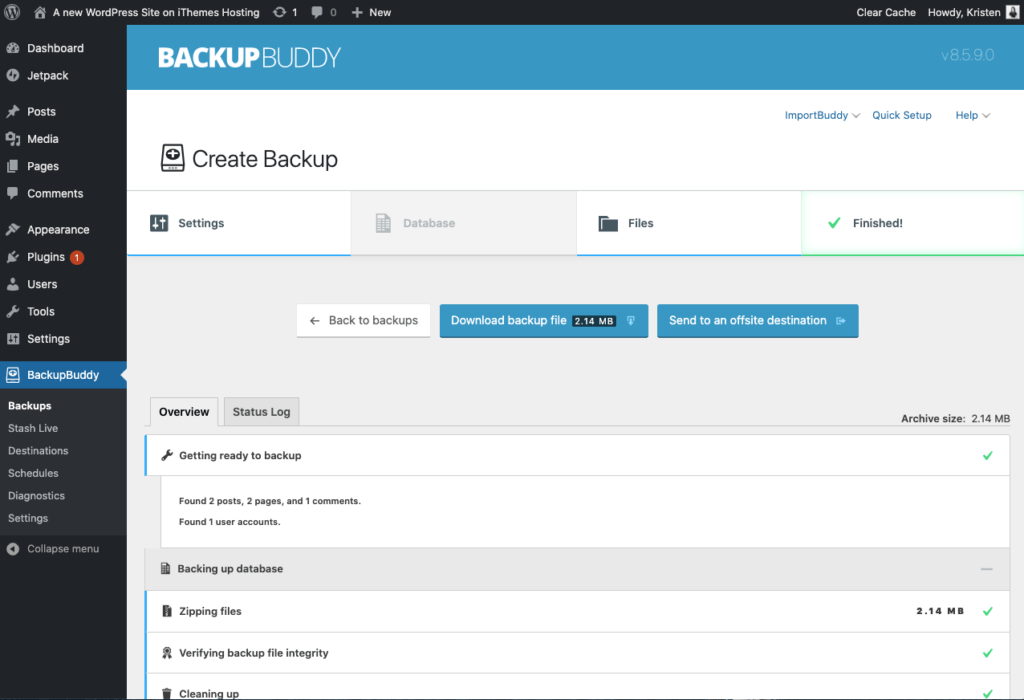
Une fois BackupBuddy terminé, le téléchargement du fichier zip de la sauvegarde affiche tout le contenu. Chaque thème installé sur votre site aura son propre dossier.

Chaque dossier de thème est contenu dans la sauvegarde.
Quand utiliser une sauvegarde des thèmes uniquement : Ce type de sauvegarde est extrêmement utile à exécuter avant de mettre à jour les thèmes car les versions précédentes du thème seront conservées au cas où vous auriez besoin de revenir en arrière.
5. Sauvegarde des médias uniquement
Un type de sauvegarde Média uniquement est une sauvegarde de tous les fichiers multimédias que vous avez téléchargés sur votre site Web via la médiathèque.
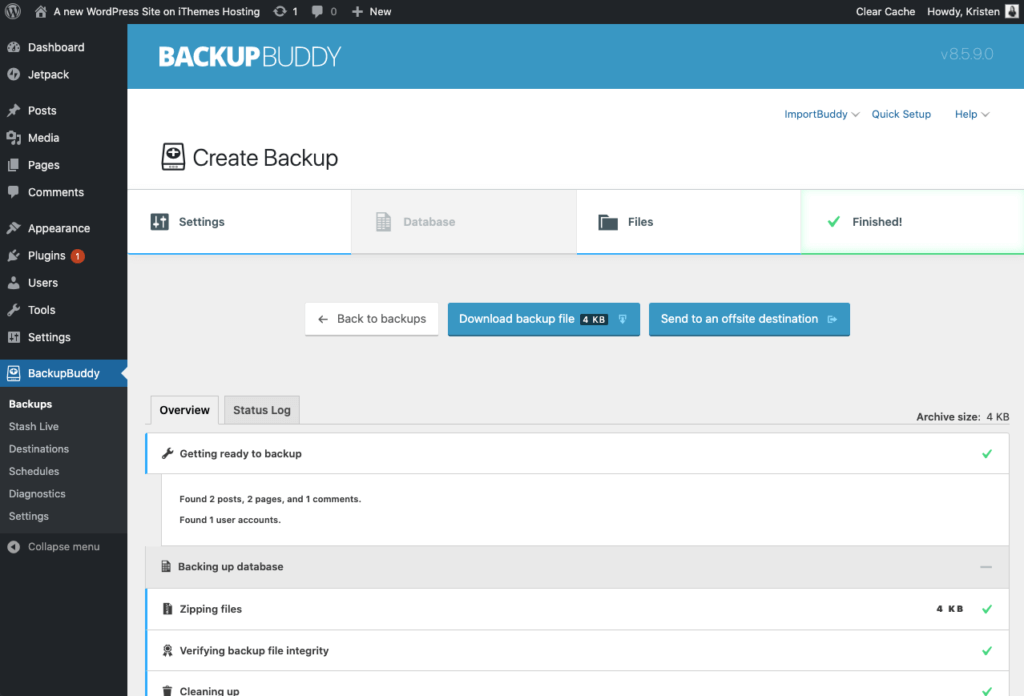
Une fois BackupBuddy terminé, le téléchargement du fichier zip de la sauvegarde affiche tout le contenu.
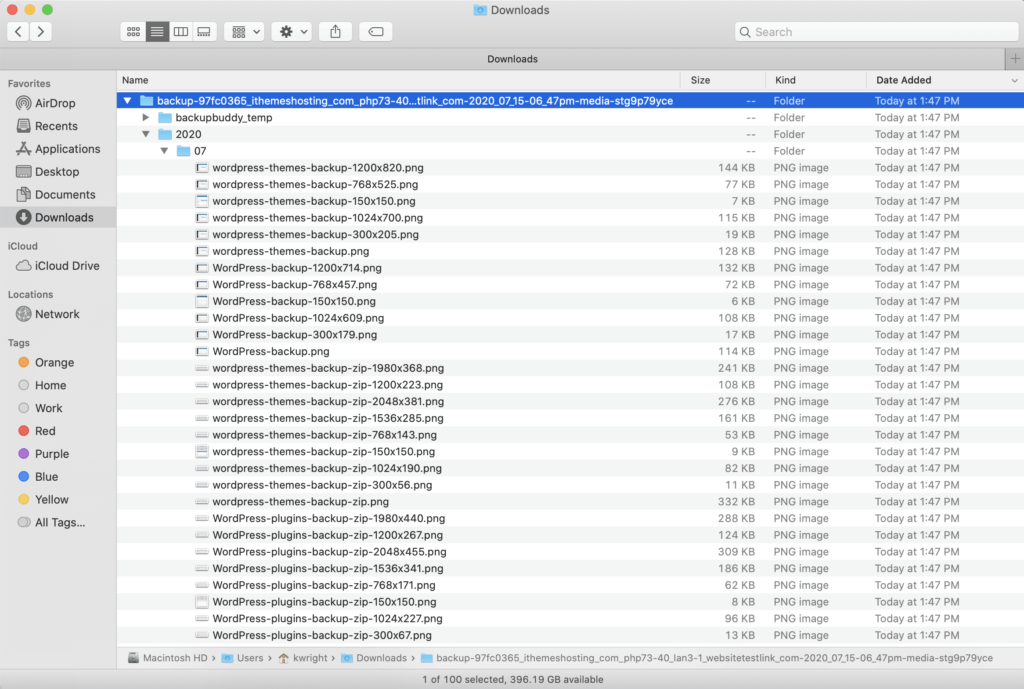
Étant donné que votre médiathèque est organisée par date, les fichiers seront organisés en dossiers par année et par mois.
Quand utiliser une sauvegarde multimédia uniquement : ce type de sauvegarde est extrêmement utile si vous avez accidentellement supprimé un fichier image de votre bibliothèque multimédia et que vous devez le récupérer.
Obtenez BackupBuddy, le plugin de sauvegarde WordPress 3 en 1
BackupBuddy, notre plugin de sauvegarde WordPress, peut sauvegarder, restaurer et migrer votre site Web WordPress vers un nouvel hôte ou domaine. Vous pouvez ensuite stocker vos sauvegardes en toute sécurité hors site avec l'intégration OneDrive, Dropbox et Google Drive, ou utiliser BackupBuddy Stash, notre destination de stockage de sauvegarde à distance sécurisée (vous obtenez 1 Go gratuit avec votre abonnement BackupBuddy !)
Ensuite, nous couvrirons l'importance des calendriers de sauvegarde et des destinations distantes dans le cadre de votre stratégie de sauvegarde WordPress.
Besoin de restaurer votre site à partir d'une sauvegarde ? Consultez l'Université BackupBuddy : restaurer les plugins, les thèmes, la version WordPress et les fichiers individuels pour un aperçu de la fonction de restauration intégrée au tableau de bord de BackupBuddy.
